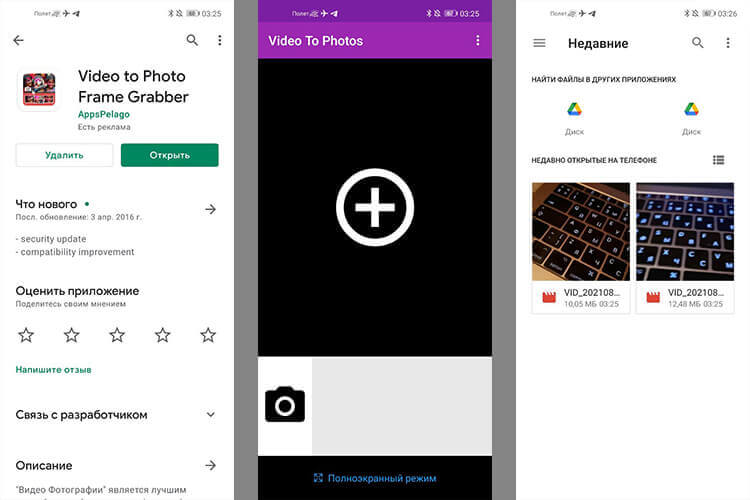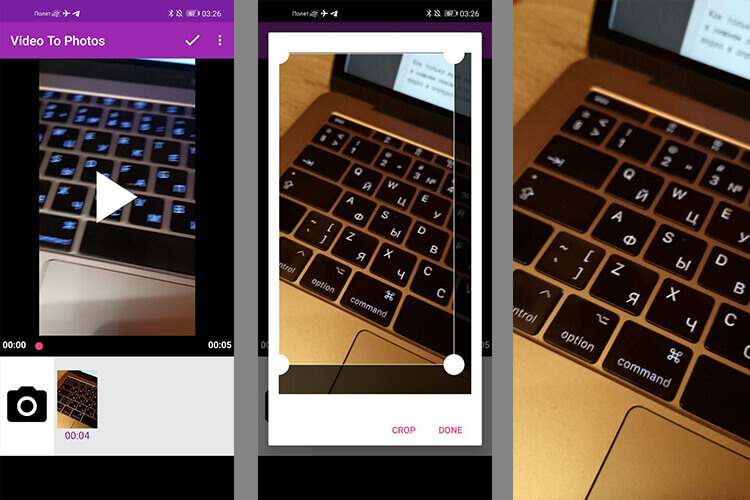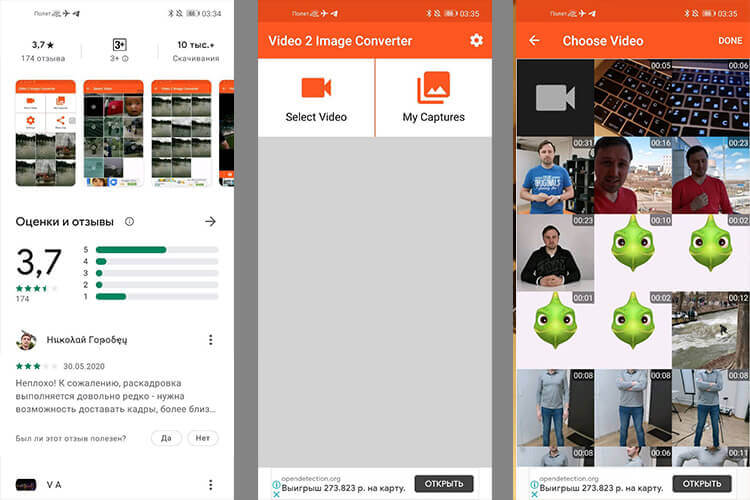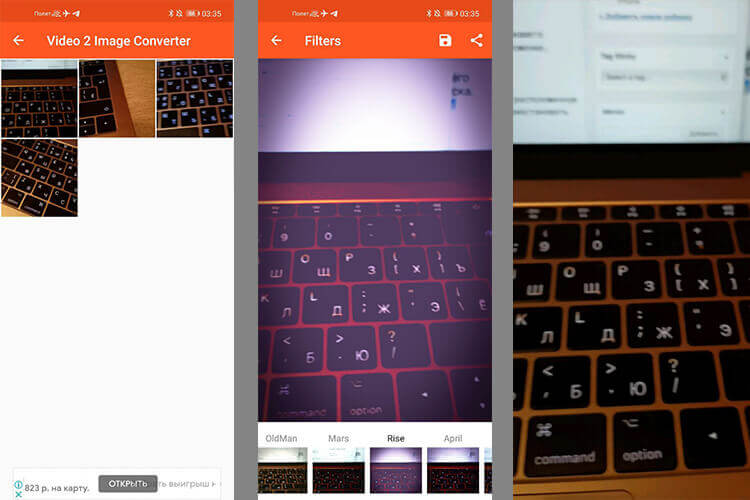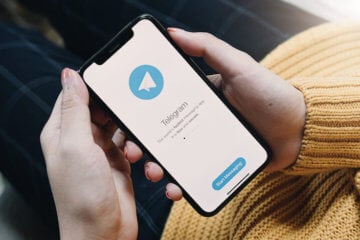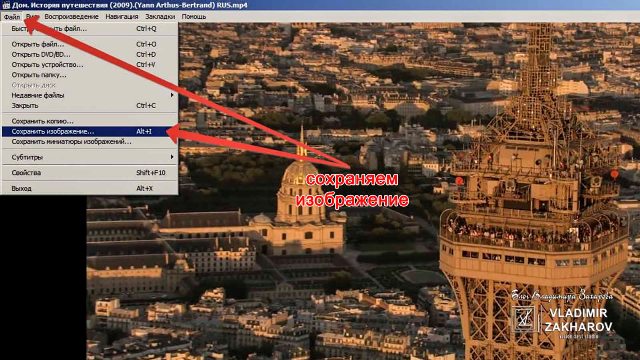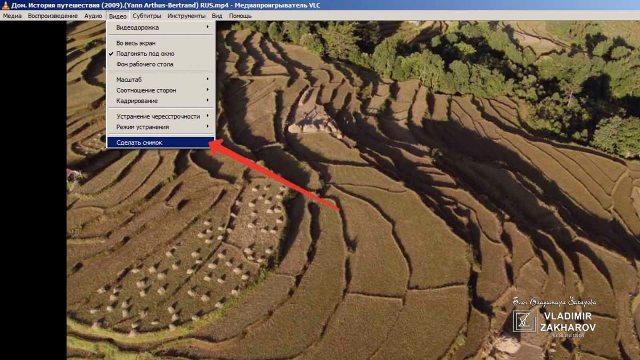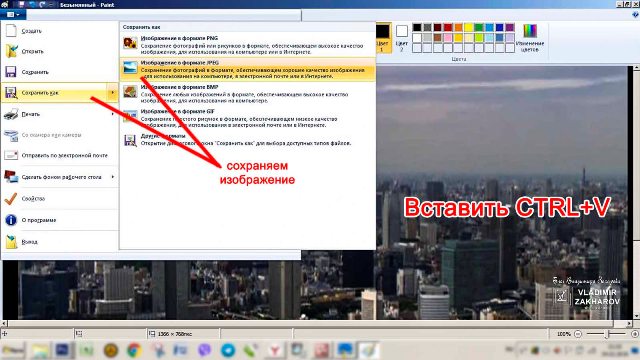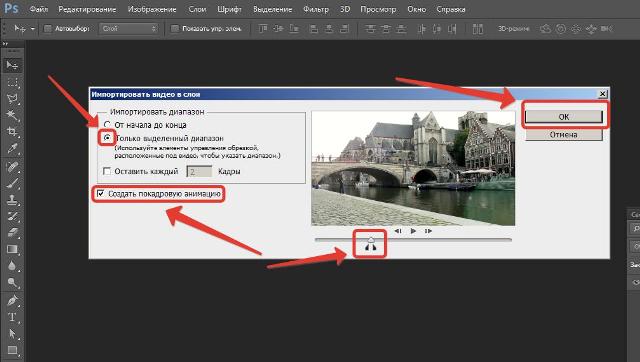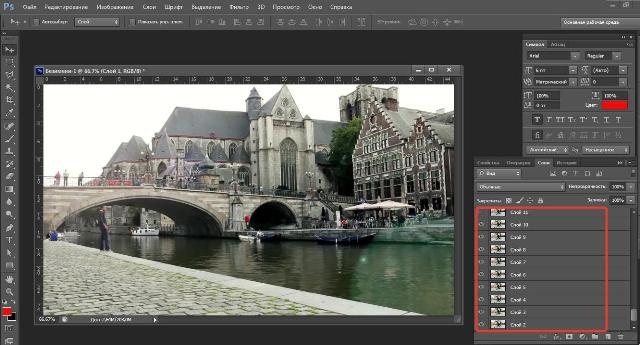Как на видео сделать снимки
Как сделать фото из любого видео:
5 лучших способов
Наверняка вы не раз видели в интернете забавные, эпичные или просто красивые кадры из различных фильмов, сериалов и ютуб-роликов. Если у вас на примете есть сцена, которой вы хотели бы поделиться с друзьями или выложить в соцсетях, потребуется просто её заскринить. В этом обзоре мы рассмотрим несколько простых и быстрых способов, как сделать фото из видео на компьютере — выбирайте любой.
Способ 1. Делаем скриншот из видео с помощью специальной программы
Существует несколько способов сохранить стоп-кадр из видео, в том числе использование онлайн-сервисов или видеоредакторов вроде Сони Вегас или Премьер Про.
Создание стоп-кадра через скриншотер ФотоСКРИН
Софт включает в себя инструменты для обработки изображений, так что вы можете добавить надписи, стрелки, линии и другие элементы. Интерфейс скриншотера прост в управлении, так что понять, как из видео вырезать фото, можно даже без особых технических навыков.
ФотоСКРИН автоматически замораживает экран, когда вы делаете скрин. Это удобно, если вы смотрите видео в плеере, который накладывает кнопки управления во время паузы. Таким образом вы создадите чистый кадр в хорошем качестве без лишних элементов. К тому же, с его помощью можно захватывать любой фрагмент экрана, что весьма удобно, например, если нужно сделать скриншот с видео на ютубе.
Где найти скрин с видео после сохранения
Программа позволяет самостоятельно указывать, куда вы хотите сохранить фотографию. Для этого укажите директорию в боковой колонке окна экспорта или браузерную строку.
Путь для поиска изображения
Если вы просто нажмете «Сохранить» без установки пути, картинка будет отправлена в подпапку «ФотоСКРИН». Она находится в папке «Изображения».
Скачайте ФотоСКРИН прямо сейчас!
В один клик создавайте скриншоты, редактируйте их и сохраняйте. Это бесплатно!
Установите программу и попробуйте уже сегодня:
Для Windows 10, 8, 7, XP
Способ 2. Сохраняем стоп-кадр при помощи видеопроигрывателей
Некоторые популярные медиаплееры включают в себя модуль создания скриншотов. Например, Media Player Classic позволяет создавать фото сразу двум способами: захватив один кадр или создав нарезку из случайных фрагментов. Давайте рассмотрим, как сделать стоп кадр в проигрывателе.
В данном случае фотография сохранится без потери качества с разрешением оригинального видеоролика. Как уже упоминалось, проигрыватель также позволяет делать раскадровку из миниатюр, но в этом случае софт сам выберет их в случайном порядке.
Способ 3. Как сделать картинку из видео
с помощью Фотошопа
Adobe Photoshop используется не только для обработки фотографий, в нем также есть инструменты для работы с анимацией и видео. А это значит, что его можно использовать, чтобы вырезать кадр из видео и сделать фото.
Крупный плюс этого способа в том, что редактор автоматически разбивает по кадрам загруженный клип. Это значит, что вы можете выбрать сразу несколько удачных снимков экрана и сохранить их в пакетном режиме.
Способ 4: Захват скриншота из любого
видео на Андроиде
Расположение кнопок зависит от модели смартфона
Если вместо скрина все время выскакивает уровень громкости либо отключается телефон, можно сделать фотографию из видео мобильным скриншотером, например, Screen Master.
Создание стоп-кадра приложением ScreenMaster
Эти два метода срабатывают практически для всех моделей телефонов и версий прошивки.
Способ 5: Как сохранить фото из видео на iPhone
Два способа сделать скрин при помощи кнопок айфона
Screenshots Creator for iPhone в магазине App Store
Какой из способов выбрать
Мы рассмотрели несколько вариантов, как сделать скриншот видео. Какой способ подходит для вашей цели — решайте, исходя из задачи. При просмотре видеороликов на смартфоне отдайте предпочтение мобильным приложениям. Если же вы работаете на ПК, лучше всего выбрать специализированный скриншотер ФотоСКРИН. Таким образом вы получите качественное фото и сможете сразу обработать картинку, например, создать превью YouTube или слайд для презентации.
Cохраните себе статью, чтобы не потерять:
Как сделать фото из видео на Android
Мы снимаем много видео на наши Android-смартфоны. Есть еще и те видео, которые присылают нам друзья через мессенджеры или социальные сети. При просмотре некоторых из них мы понимаем, что вот он тот самый кадр, который надо сохранить, как отдельную фотографию. Вот только не все знают, как это можно сделать. Самый простой способ, которым пользуются многие — остановить видео и сделать скриншот. Так все получается быстро и просто. Но этот способ нельзя назвать самым правильным. Есть кое-что чуть более сложное, но при этом лишенное минусов способа со скриншотом. Сейчас расскажу подробнее, что я имею в виду.
Вытащить фото из видео намного проще, чем кажется.
Фото из видео на Android
Главная проблема того, чтобы сделать снимок экрана, заключается в том, чтобы выбрать нужное место на видео. Если это статичный фрагмент, все относительно просто, но когда дело доходит до динамичных сцен, то задача усложняется.
Существует несколько сторонних приложений для Android, которые можно использовать для извлечения кадров и изображений из видео. Вы можете поискать их сами, но ниже я приведу примеры тех, которые хорошо справляются со своей задачей и уже неплохо себя зарекомендовали.
Уже давно мы все снимаем цифровое видео. Иногда из него намного проще вытащить фото.
Video to Photo Frame Grabber
Как следует из названия, это очень удивительный и простой в использовании инструмент, который дает вам возможность захватывать несколько кадров из видео. Приложение позволяет выбрать область захвата и увеличить конкретный объект.
Чтобы использовать приложение Video to Photo Frame Grabber, загрузите и установите его на свое Android-устройство. Далее запустите приложение и, находясь на странице запуска, нажмите кнопку ”+” в центре экрана, чтобы импортировать видео с вашего устройства.
Интерфейс очень прост.
Предоставьте приложению необходимые разрешения для доступа к видео с вашего устройства. Затем выберите видео, которое хотите импортировать в приложение.
Нажимаем и получаем результат
Как только ваше видео начнет воспроизводиться, нажмите кнопку фото, расположенную в нижнем левом углу экрана, чтобы сделать снимок. Вы также можете приостановить видео в определенном месте и нажать кнопку фото.
По завершении захвата всех изображений нажмите кнопку с галочкой в верхней части страницы. Теперь все сохраненные фото будут размещены в вашей галлерее так долго, как вам будет нужно.
Video to Image Converter
Это еще одно отличное стороннее приложение, которое позволит вам сохранять качественные изображения из видео. Приложение также позволяет редактировать захваченные изображения перед их сохранением в галерее.
Чтобы использовать Video to Image Converter, загрузите и установите приложение на свое Android-устройство, а затем запустите его. На странице запуска нажмите выберите параметр ”Преобразование видео в изображение”.
Скачиваем, запускаем, выбираем.
Теперь загрузите желаемое видео из своей галереи. Во время воспроизведения нажмите кнопку фото, расположенную в верхней правой части экрана, чтобы захватить кадры из видео.
Базовые варианты вам предложат сразу, а дальше можно даже поиграться с фильтрами.
Когда вы захватили все нужные кадры из видео, нажмите и удерживайте каждый кадр для редактирования того, что вам нужно. После непродолжительного удержания появится значок редактирования. Вам остается только отредактировать свои изображения с помощью доступных инструментов.
Когда редактирование завершено, вам останется только нажать кнопку ”Сохранить”, чтобы сохранить изображения в галерее.
Как я уже сказал в самом начале, есть и другие подобные приложения. Найти их можно по запросу вроде «Video to Photo«. Напишите о своих вариантах в комментариях, если вы пользуетесь чем-то другим. Может быть ваш вариант окажется лучше.
Новости, статьи и анонсы публикаций
Свободное общение и обсуждение материалов
В магазине Google Play так много классных экшн-игр, что бывает сложно выбрать лучшую из них. Для этого мы и собираем подобные подборки. В них мы включаем то, что на надо обратить внимание в первую очередь, чтобы не тратить время на поиски. Как это обычно и бывает в наших подборках, вы найдете отборные игры, в которые нам приятно играть самим и не стыдно посоветовать вам. На этот раз мы выбрали довольно популярный жанр, о котором уже несколько раз писали, но в нем всегда есть, что посоветовать. Поэтому скачивайте игры, налейте себе чашечку чего-нибудь вкусного и просто насладитесь игровым процессом.
В компьютерном мире все взаимосвязано. Когда у кого-то одного проблемы, другой от этого выигрывает. Если говорить о двух самых крупных в мире мессенджерах, то переход пользователей от одного к другому неизбежен. Есть те, кто при любых обстоятельствах останется с любимым сервисом. Но есть и те, кого можно назвать колеблющимися. Они и составляют львиную долю того потока, который постоянно мигрирует из WhatsApp в Telegram и обратно. Крупный сбой, который произошел пару дней назад, привел к большому скачку популярности мессенджера Павла Дурова. Он сам поделился информацией о том, сколько было новых регистраций всего за один день.
Еще совсем недавно Microsoft с надеждой на светлое будущее представляла публике мощную Lumia 950 XL с отличной камерой, инновационным Windows Hello и технологией Continuum, позволяющей подключить Lumia к монитору через специальный док, чтобы пользоваться как настольным ПК. Всё это в 2015 вызывало восторг. Может это и не было практично в повседневной жизни, но Windows Phone до конца боролся со своими демонами, в итоге избавившись от «Phone» в названии и объединив операционную систему в единую Windows 10.
Как на видео сделать снимки
Часто бывает, что приятный момент запечатлели только на видео, а фото не сделали. Видео, это хороший способ сохранения воспоминаний, но иногда хочется напечатать фотографию и поставить её в рамку или фотоальбом. В этой статье мы рассмотрим 3 способа как сделать фото из видео.
Способ №1: Фото через видеопроигрыватель
В большинстве видеопроигрыватель существует функция сохранения изображения с видео. Рассмотрим несколько популярных проигрывателей.
Как сделать фото при помощи Media Player Classic
Запускаем видеофайл в проигрывателе, находим нужный момент и нажимаем на паузу. Далее в проигрывателе нажимаем «Файл» — «Сохранить изображение» — выбираем путь и сохраняем. Также можно воспользоваться сочетанием клавиш Alt+I.
Делаем фото при помощи VLC Player
Ход действий такой же, как и с предыдущим проигрывателем. Запускаем видело, находим нужный кадр, нажимаем пауза. В верхнем меню нажимаем «Видео» — «Сделать снимок». Файл по умолчанию сохраняется в папку «Изображения» на диск «С».
По аналогичной схеме можно сделать стоп кадр и в других популярных проигрывателях.
Способ №2 : фото через кнопку «PrintScreen»
Выбираем нужный нам видеофайл, из которого мы хотим получить фото. Запускаем его в любом установленном проигрывателе и разворачиваем изображение на весь экран.
С помощью визуального просмотра, находим нужный нам кадр и жмём на паузу.
На клавиатуре нажимаем кнопку «PrintScreen» («PrtScr»). Данная функция копирует изображение в буфер обмена.
Переходим в меню «Пуск» — «Все программы» — «Стандартные», запускаем программу для работы с графикой Paint. В окне программы вставляем изображение, нажав комбинацию клавиш «CTRL+V». Далее нажимаем «Сохранить как» и выбираем один из форматов jpg или png, фото готово.
В данном варианте качество изображения зависит, как от разрешения видеофайла, так и от разрешения экрана компьютера.
Недостатком первых двух способов является тот факт, что в плеере очень сложно поймать нужный кадр. В этом случае поможет третий способ.
Способ №3: Как сделать фото из видео в Photohsop
Данный способ позволяет получить сразу несколько последовательных кадров, а в дальнейшем выбрать лучший.
В открытой программе нажимаем «Файл» далее «Импортировать» — «Кадры видео в слои». В открывшемся окне проводника выбираем нужный видеофайл.
Далее в открывшемся окне выбираем пункт «Только выделенный диапазон», ставим галочку «Создать покадровую анимацию». После чего выбираем в экране просмотра нужный момент и сдвигаем черные ползунки внизу. Нажимаем кнопку «Ок».
Появляется много кадров в виде слоев. Выбираем лучший и сохраняем.
Третий способ безусловно обладает большими преимуществами. В Photohsop есть возможность выбрать лучший кадр и тут же его обработать. Но если нужно оперативно сделать стоп кадр и сохранить изображение, то первый способ то, что нужно.

Понравилась статья? Прими участие в развитии Блога, сделай репост, поделись с друзьями.
Как сделать фото из видео на телефоне Андроид?
Сделать качественную фотографию при помощи камеры на телефоне не всегда возможно. Изображение может получиться размытым или нечетким, особенно, если снимать движущиеся объекты. Гораздо удобнее записывать видео, так как из него при необходимости можно вырезать удачные кадры, а после обработать и превратить в полноценные фотографии. Несмотря на всю простоту процедуры, многие пользователи до сих пор не понимают, как сделать фото из видео на телефоне Андроид. Прочитав данную статью, вы узнаете о всех доступных на сегодняшний день способах.
Как сделать фотографию из видео
Существует не так и много методов, позволяющих превратить фрагмент из видео в фотографию. Раньше бы приходилось брать в руки камеру и фотографировать нужную часть ролика, а сейчас можно воспользоваться встроенными в систему функциями.
Способ 1: при помощи скриншота
Кто не знает, скриншот – это фотография экрана телефона. При помощи него можно захватить любое действие, происходящие на дисплее смартфона, в том числе и фрагмент из видео. Достаточно запустить ролик и поставить паузу на нужном кадре. А затем остаётся одновременно нажать по клавише уменьшения громкости и кнопке включения.
Создаем скриншот из видео
При включенном звуке вы услышите щелчок, а также увидите появление миниатюры изображения на экране. Для просмотра скриншота нужно перейти в галерею и открыть альбом «Снимки экрана». Во время вырезания фото из видео важно выбрать проигрыватель, в котором отсутствуют рамки.
Способ 2: при помощи приложений
Если стандартный способ вам по каким-либо причинам не подходит, то можно перейти к использованию специальных приложений. Одним из таких является утилита «Извлечение изображений из видео». Давайте установим данную программу из Google Play:
Остаётся дождаться окончания установки приложения и наконец перейти к созданию фото из видео. По традиции сделать всё правильно вам поможет пошаговая инструкция:
Создаем фото из видео
Аналогичным функционалом обладает программа Video to Image Convert. Только здесь для создания фотографии из видео нужно выполнить другие действия:
Создаем фото из видео
Как видите, сделать фото из видео совсем не сложно.
Заключение
Наша статья подошла к концу, а это значит, что мы рассмотрели принцип создания фото из видео на телефоне Андроид. Удобнее всего использовать первый метод, но если скриншот сделать нельзя, то подойдёт и второй способ. Если у вас остались вопросы, то пишите их в комментариях. Мы обязательно вам поможем и ответим.
Как из видео сделать фото?
Попробуйте Movavi Video Converter!
Если вы ведете свой блог о фильмах или сериалах, вам наверняка часто приходится делать для него иллюстрации. Задаетесь вопросом, как сделать стоп-кадр из видео? Вы можете использовать традиционный способ: открыть видео в плеере и нажать специальные клавиши, чтобы снять скриншот. Возможно, после этого вам придется вставить полученное изображение в графический редактор, и только после этого вы сможете сохранить результат. Если же вы не хотите тратить много времени на захват кадров из видео, воспользуйтесь альтернативным вариантом – простой и удобной программой для работы с видео – Movavi Video Converter, с помощью которого вы без труда сможете сохранить стоп-кадры из любых видео.
Скачайте Movavi Video Converter и следуйте пошаговой инструкции.
Шаг 1. Установите программу
По завершении загрузки запустите дистрибутив и следуйте инструкциям на экране. После установки программа запустится автоматически.
Шаг 2. Добавьте файл
Нажмите кнопку Добавить файлы, выберите пункт Добавить видео и добавьте в программу видеоролик, из которого вы хотите сохранить фотографию. Если вы хотите вырезать кадр из фильма на DVD-диске*, кликните Добавить DVD и выберите папку с DVD. После этого видео добавится в программу автоматически. Вы также можете перетащить нужный файл из папки в окно программы.
* Внимание. Movavi Video Converter не позволяет конвертировать видеофайлы и DVD с защитой от копирования.
Шаг 3. Перейдите в режим редактирования
Кликните кнопку Редактировать справа от добавленного видеофайла.
Шаг 4. Найдите нужный кадр и сохраните картинку
Переместите бегунок на шкале на тот момент ролика, который вы хотите сохранить, а затем нажмите кнопку с иконкой фотоаппарата. В появившемся диалоговом окне укажите желаемый формат, название файла и место его сохранения. Это все, что нужно, чтобы сделать фото из видео. Теперь отправьте изображение другу по Skype, добавьте в презентацию или опубликуйте в блоге.
Как сделать фото из видео на телефоне?
1. С помощью скриншота
Вы можете сохранить любой кадр из видео при помощи функции Скриншот. Опция доступна для всех смартфонов с ОС Android от версии 4.0 и более поздних.
Как сделать фото из видео при помощи скриншота:
В некоторых моделях смартфонов на базе ОС Андроид производитель предустанавливает софт, который меняет функцию скриншота. Если сделать снимок экрана при помощи удержания кнопок выключения и убавления громкости звука не получилось, попробуйте альтернативные способы:
2. С помощью приложений
Вытащить фото из видео можно и при помощи сторонних приложений. Их необходимо предварительно загрузить, в случае со смартфонами на ОС Андроид – с сайтов или из Google Play. В качестве примера приведем релевантные приложения.
Внимание: сторонние приложения могут собирать данные и заражать системные файлы вирусами. Доверяйте только проверенным программам из надежных источников, никогда не загружайте софт с подозрительных сайтов, не игнорируйте предупреждения службы безопасности вашего смартфона.
Конвертер видео от DreamQueen
Программа, позволяющая сделать стоп-кадр и извлечь фото из видео. Базовый интерфейс на английском языке. По отзывам некоторых пользователей, в приложении очень много рекламы. Но достать фото все же реально.
При просмотре одного видео можно извлечь несколько кадров, выбрать папку для их сохранения, установить максимальное разрешение (до 100%). Предусмотрена навигация через проводник – можно просмотреть все полученные файлы.
Image Converter
Приложение для смартфонов и планшетов, не может использоваться на компьютере или на ноутбуке. Помогает вытащить фото и обрезать картинку, а также имеет встроенную функцию создания слайд-шоу. Интерфейс приложения на русском языке на данный момент недоступен, только на английском.
Как из видео сделать фотографии при помощи этого приложения:
В приложении есть графический редактор – каждая картинка после извлечения может быть преобразована. Нарезка изображений также может сопровождаться созданием слайд-шоу – после завершения работы и объединения файлов на снимках не появятся водяные знаки. При этом к картинкам можно добавить визуальные эффекты, вырезать ненужные элементы, изменить яркость и контрастность – доступно сразу несколько инструментов для редактирования фото.
1. С помощью скриншота
Функция Скриншот реализована на iPhone 4 и более поздних версий. Создание изображений в большинстве случаев проходит по следующему алгоритму:
Обычно изображения экрана попадают в папку Фотопленка – туда же, куда и снимки с основной камеры. Если там их нет – проверьте путь сохранения через проводник. Также можно открыть приложение Фото, в нем созданный скриншот должен быть последним в списке. Снимок можно скопировать и переместить в любую папку, отредактировать или отправить – так же, как и обычную фотографию. Обратите внимание: способ сохранения снимка экрана при помощи функции Скриншот предполагает сопровождение процесса характерным сигналом. Чтобы сохранить фото тихо, заранее убавьте звук на телефоне до минимума или выключите его в настройках.
Сохранить кадры можно и при неактивных кнопках смартфона – например, если они на данный момент не работают. Как из видео сделать фото в этом случае:
После этого на экране телефона появится полупрозрачная кнопка, с помощью которой можно вырезать кадр из видео. Лучше протестировать функцию заранее, так как в ней нужно разобраться. Чтобы не пропустить ценный кадр во время прямой трансляции, предварительно потренируйтесь. На что стоит обратить внимание:
После этого скриншот будет сохранен по аналогии со способом, когда вы зажимаете кнопки Домой и включения/выключения экрана. Обратите внимание: меню AssistiveTouch с полупрозрачными элементами на снимках не отображается, его видно только в момент создания скриншота.
2. С помощью приложений
Альтернативный способ – скачать релевантное приложение для iPhone. Например, в App Store или с официальных сайтов разработчиков. Вырезка изображений будет проходить посредством просмотра видео в программе и захвата экрана в нужный момент.
Ряд программ предусматривает возможность разбивки видеоряда на кадры, другие работают по аналогии с функцией Скриншот. В качестве примера рассмотрим процесс извлечения фото из видео при помощи приложения Video 2 Photo от Francis Bonnin.
Video 2 Photo
Программа позволяет достать одну или несколько фотографий из видеоряда. Можно загрузить как оригинальный ролик, так и его измененную версию, если таковая имеется.
На что стоит обратить внимание:
Другие возможности приложения:
Приложение Video 2 Photo позволяет сохранять фото в разрешении, которое имеют кадры исходного видео – например, 1920 x 1080, если ролик загружен или снят в HD-формате. А вот из файла низкого качества сделать хорошие снимки не получится, они будут иметь тот же формат и те же дефекты, что и базовые кадры.
В приложении предусмотрена функция пакетного импорта, которая позволяет одновременно доставать из видео сразу несколько изображений. Используя режим настроек, можно корректировать параметры, в частности формат сохраняемых снимков. Приложение может работать на смартфоне в качестве расширения и использоваться как софт для просмотра фотографий или дополнение к совместимому программному обеспечению.
Обратите внимание: приложение поддерживает темный режим iOS 13. С его помощью также можно доставать фото из видео при просмотре в портретной и альбомной ориентации. Программа является платной, распространяется через App Store. Демонстрационная версия приложения на данный момент недоступна.